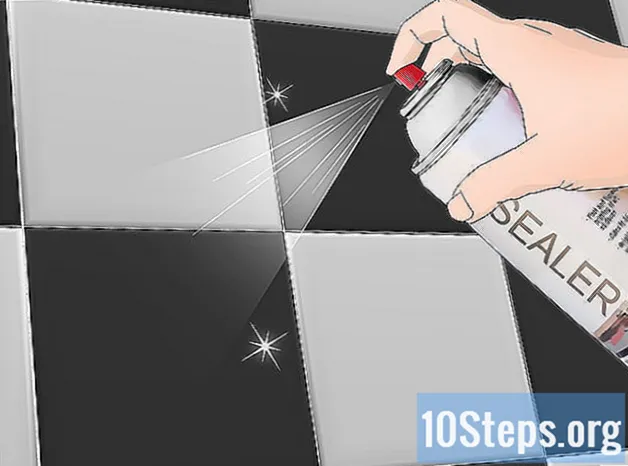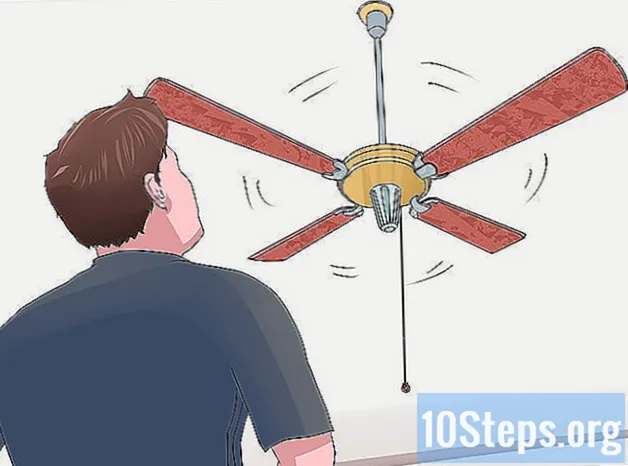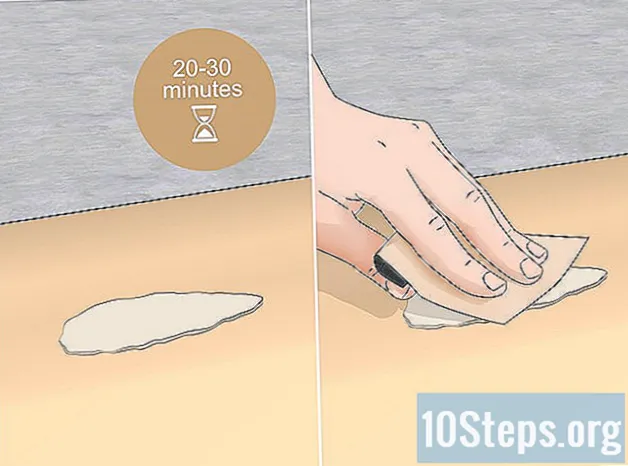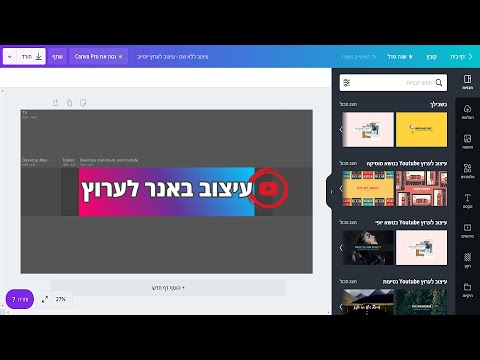
תוֹכֶן
כרזת אינטרנט זה משהו שאנחנו מכירים. זה בדרך כלל גרפיקה בראש אתר אינטרנט, המציגה את הלוגו ואת שם החברה, או שהיא יכולה להיות פרסומת, או קצת משניהם, כאשר היא מופיעה באתר מסחרי. באנר צריך להיות אינפורמטיבי, מושך ומזמין, מכיוון שאתה רוצה שהאורח המזדמן ישאר באתר שלך. בוא נראה לך כמה דרכים כיצד ליצור באנר.
צעדים
שיטה 1 מתוך 6: פוטושופ
צור מסמך חדש. הגדר את גודל הבאנר: ישנם תקני גודל. למטרתכם נתמקד בבאנר מלא 468 פיקסלים על 60 פיקסלים.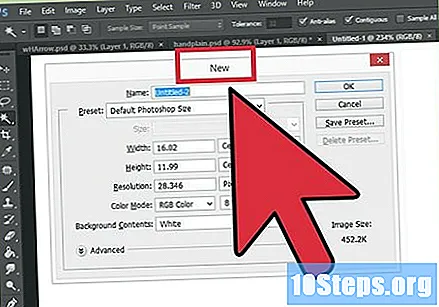
- הערה: זהו הגודל הסטנדרטי, אך אינו חובה. אם הצורך והדרישות דורשים גודל אחר, תן להם להדריך אותך.
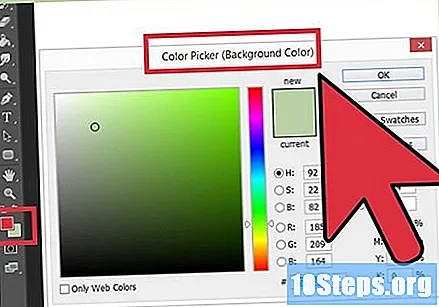
הגדר את צבע הרקע. מלא את שכבת הרקע בצבע המשלים את עיצוב האתר שלך.- לחץ על הצבע הראשי כדי לפתוח את בחירת הצבעים ובחר את צבע המילוי שלך.
- בעזרת הכלי דלי צבע מלאו את שכבת הרקע של הבאנר בצבע הרצוי.
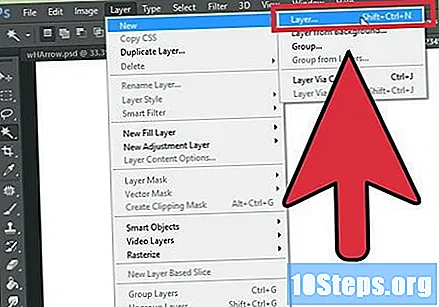
צור שכבה חדשה. אנו נמלא שכבה זו בצבע מנוגד יותר על מנת לתת ראות ללוגו ולטקסט. אנו רוצים שזה יהיה פרופורציונאלי לגודל הבאנר ויתרכז.- בשכבה חדשה זו, צור מבחר שהוא מעט קטן יותר מהבאנר המקורי ומלא אותו בצבע הרצוי.
- מרכז את האזור המלא. בחר בשכבה כולה על ידי לחיצה על CTRL + A (במחשב אישי), או על Command + A (במחשב Mac).
- מהתפריט שכבותבחר יישור שכבה לבחירה> מרכז אנכית. חזור על שלב זה, אך בחר במרכז אופקית. זה ימרכז את השכבה הן אנכית ואופקית.
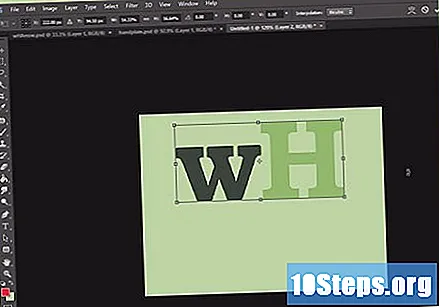
הוסף את הלוגו שלך. פתח את הקובץ שלך עם הלוגו שלך, העתק והדבק אותו בקובץ הבאנר שאתה יוצר והוא יופיע כשכבה חדשה. אפס את גודל התמונה במידת הצורך. לחץ על CTRL + T (במחשב אישי), או על Command + T (ב- MAC) והשתמש בפקדים כדי לשנות את הגודל לפי הצורך. לחץ על מקש Shift תוך כדי תנועה של הפקדים כדי לשנות את גודל התמונה באופן יחסי.
הוסף את שם החברה שלך, או את כתובת האתר שלך. בחרו בכלי הטקסט, בחרו את הגופן המועדף עליכם וכתבו. אם זה לא בגודל המתאים, בצע את ההתאמות הנדרשות, כמתואר בשלב הקודם.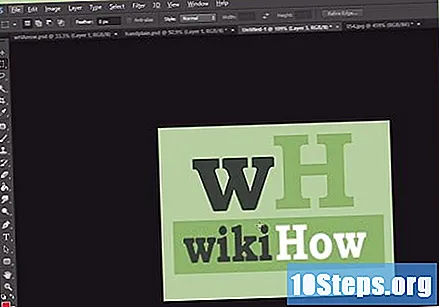
הוסף אלמנטים נוספים. לפעמים לא מספיק לוגו ושם. פעמים אחרות, הוספת מספר שורות וקישוטים תוסיף למראה הבאנר. צור שכבה חדשה. צור שכבה חדשה כדי לבצע את ההתאמות הנדרשות מבלי להפריע לשכבות האחרות.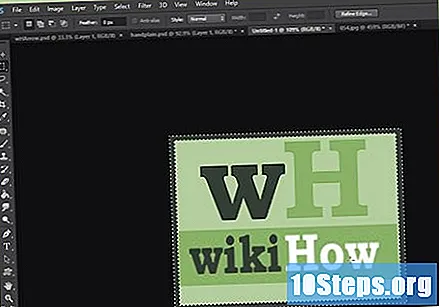
שמור על ניקיון. התאם באופן מושלם את הלוגו, הכותרת וכל האלמנטים הנוספים ושמור את הבאנר שלך.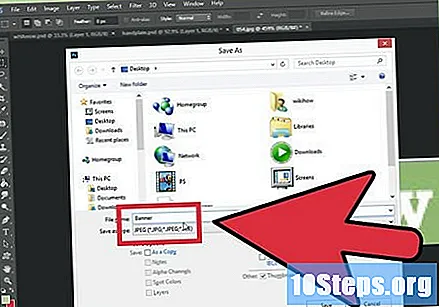
שיטה 2 מתוך 6: Microsoft Paint
צור מסמך חדש.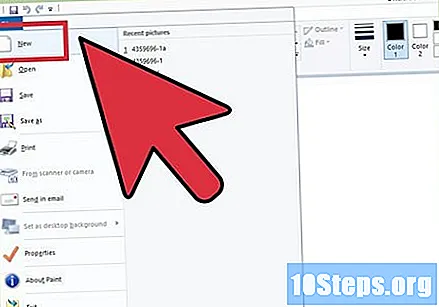
הפוך את המסמך לגודל באנר. זה יכול להיות בגודל הרצוי, או לגשת לקישור זה כדי לראות גדלים באנרים סטנדרטיים.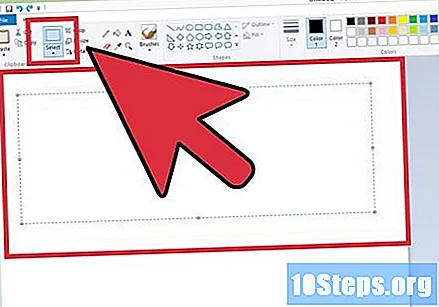
אם אתה רוצה רקע צבעוני, השתמש בדלי הצבע כדי למלא את הבאנר בצבע הרצוי. עשה משהו שמתאים לשאר האתר שלך.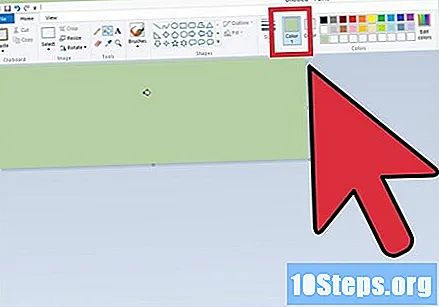
הוסף תמונות, תמונות וטקסט. לחץ פנימה שַׁרשֶׁרֶת ואז הלאה שרשרת של '.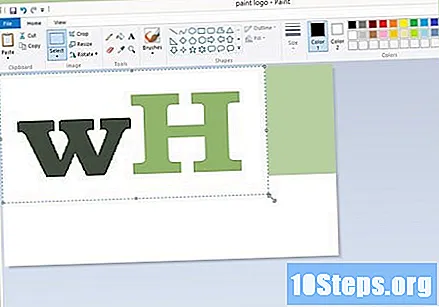
- מצא תמונה שאתה אוהב ואז לחץ על הכפתור לִפְתוֹחַ.
שנה את גודל התמונה לפי הצורך. לחץ פנימה שינוי גודל ואז לבחור פיקסלים. קבע את הגובה כך שיהיה הגובה הנכון לבאנר שלך.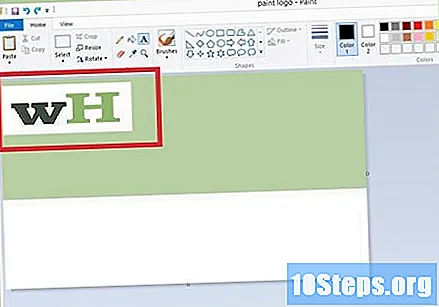
- מקם את התמונה במקום שאתה רוצה אותה.
- הוסף כמה תמונות שתרצה (כל עוד הן מתאימות!).
הוסף את הטקסט שלך. באמצעות הכלי טֶקסט (הכפתור עם האות ה), הוסף כל טקסט שתרצה.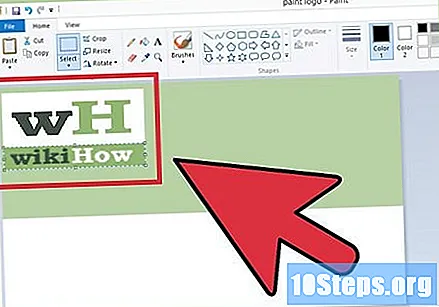
חתוך את הבאנר שלך. השתמש בכלי הבחירה ובחר באנר. ודא שהבחירה בגודל הרצוי לבאנר ולחץ גזירה.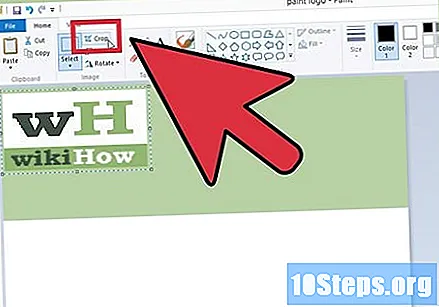
כשתהיה מוכן, שמור!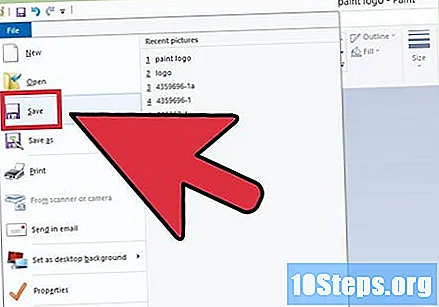
שיטה 3 מתוך 6: Microsoft PowerPoint
צור מסמך PowerPoint ריק חדש.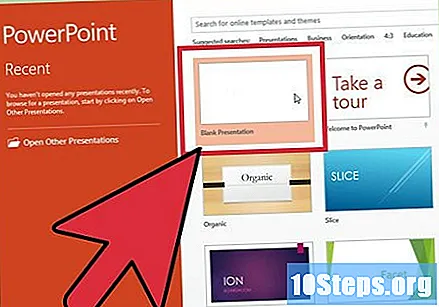
- התאם את התצוגה ל 100%.
צייר את הרקע. השתמש באחד מגדלי הבאנר הסטנדרטיים או הפוך את הגודל שאתה מעדיף.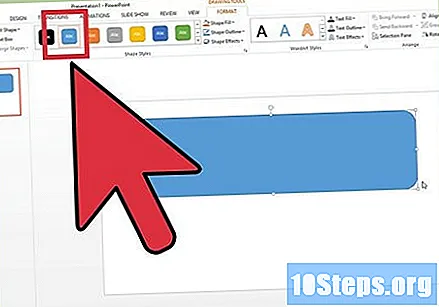
- לחץ על התפריט צורות ובחר מלבן בסיסי.
- צייר את הגודל הרצוי ומלא כראות עיניך. אתה יכול להשתמש בצבע אחיד, או לבחור אפקטים של מילוי, או לבחור סגנונות מוגדרים מראש.
הוסף תמונה או לוגו. אתה יכול להוסיף תמונות, סמלי לוגו או כל תמונה אחרת לבאנר שלך. בואו להשתמש בגרפיקה כדוגמה. בכרטיסייה הוספה, לחץ על כפתור 'תמונה ובחרו את סוג התמונה שתרצו לכלול. הוסף את התמונה, שנה את גודלה והניח אותה על הבאנר שלך.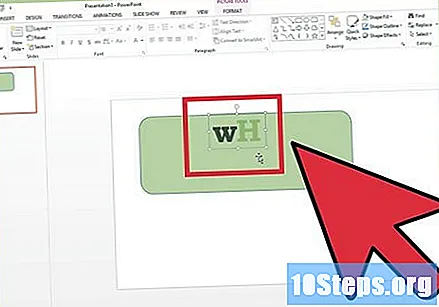
הוסף טקסט או אלמנטים אחרים. שים את שם החברה, הסלוגן שלך או כל מידע אחר שתרצה להוסיף לבאנר שלך.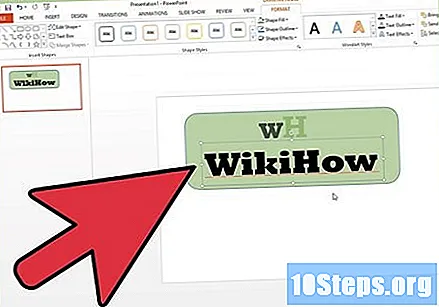
בחר באנר. בתוך הדש דף הבית לְהִכָּנֵס בחר ובחר בחר הכל או לחץ על CTRL + A (במחשב אישי) או על Command + A (ב- Mac). חשוב: וודא שהבאנר הוא בדיוק כמו שאתה רוצה ושאין דבר חוץ מזה!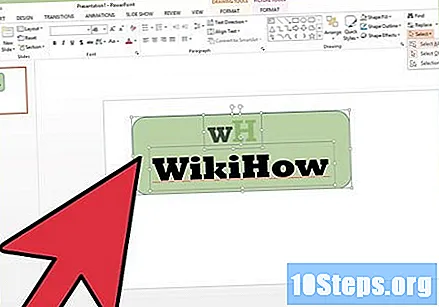
- לחץ באמצעות לחצן העכבר הימני על כל רכיב באנר שלך שאינו טקסט ובתפריט שיופיע בחר באפשרות 'שמור כתמונה ...
שמור את הבאנר שלך. פתח את זה ולראות אם זה מה שרצית והשתמש בו איך שאתה רוצה!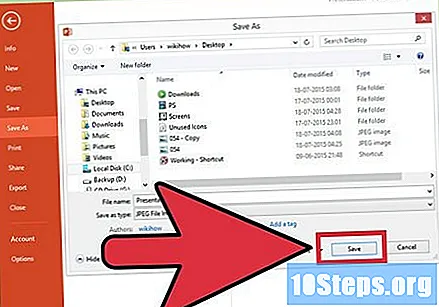
שיטה 4 מתוך 6: שימוש בוני באנרים מקוונים
בקר באחד מהאתרים הבאים: BannersABC.com, Addesigner.com, mybannermaker.com וכו '. (חפש יותר מהם בגוגל). ישנם מספר בוני באנרים ברשת. הקדישו כמה דקות להשוואה בין התכונות של כל אחת מהן ובחרו את התכונה המתאימה ביותר לצרכים שלכם.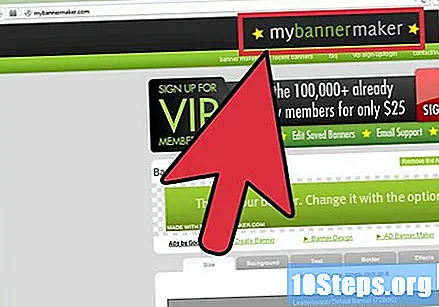
הוסף את הטקסט והתמונות שלך. עקוב אחר ההוראות שעל המסך לבניית הבאנר שלך. בדרך כלל לאתרים אלה יש יצירות אמנות משלהם, בהן תוכלו להשתמש, או שתוכלו לייבא תמונות משלכם ולהוסיף אותן לבאנר.
צור את הבאנר שלך. לאחר שתסיים, לרוב תהיה לך אפשרות לייצא בה תוכל לייצא את תמונת הבאנר שלך לתיקיה במחשב שלך, בפורמט הרצוי (jpeg זה בסדר). עקוב אחר ההוראות, שמור, הורד והשתמש באנר שלך.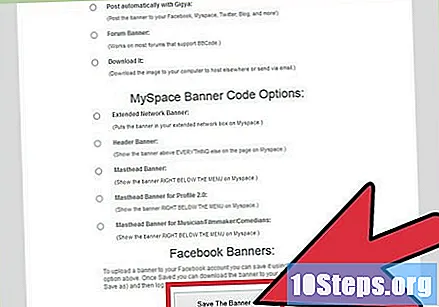
שיטה 5 מתוך 6: יצירת אווטרה שתתאים לבאנר שלך
זה לא חובה. עם זאת, ייתכן שתרצה גלגול לבאנר שלך אם אתה מתכוון להשתמש בו בפורום כלשהו.
השתמש באפשרות החיתוך. זה זמין ברוב היישומים הגרפיים. חתוך חלק קטן מהבאנר שלך.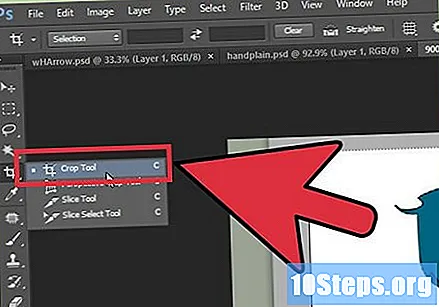
- בנוסף, אתה יכול ליצור גרסה קטנה יותר המשלבת אלמנטים מהגרסה הרגילה של הבאנר שלך. זה יכול להיות רק הלוגו שלך, או התמונה שלך, או רק שם החברה שלך. הדבר החשוב הוא שזה יהיה קריא.
האווטאר שלך חייב להיות קטן. ברירת המחדל היא 48 פיקסלים על 48 פיקסלים.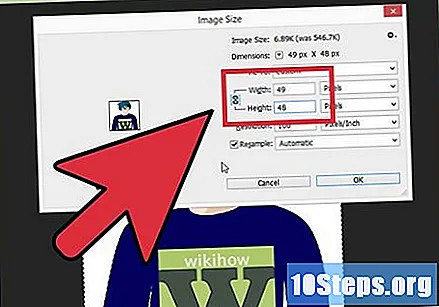
שמור את האווטאר שלך!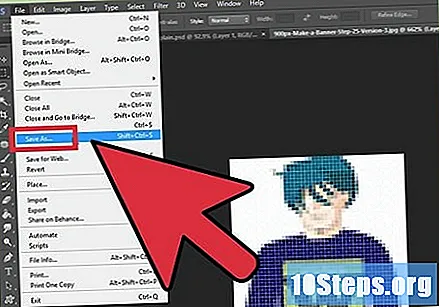
שיטה 6 מתוך 6: הוספת הבאנר שלך למנויי פורום, אתרי אינטרנט וכו '.
צור חשבון. השתמש באתר שיתוף תמונות כמו Photobucket, Flickr, Tumblr או דומה.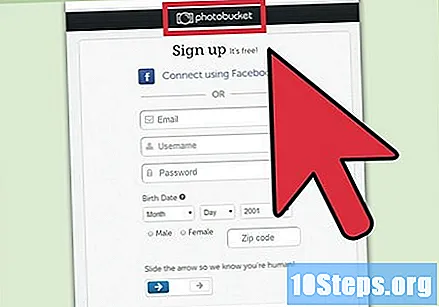
- כשתסיים את חשבונך תוכל להעלות לאתר שלך את הבאנר, האווטאר שלך ותמונות אחרות.
העתק את הקוד. השתמש ביכולות השיתוף כדי להיות מסוגל להעתיק את קוד ה- HTML ולהוסיף את הבאנר שלך למנוי שלך לפורום, אתר אינטרנט או כל דבר אחר.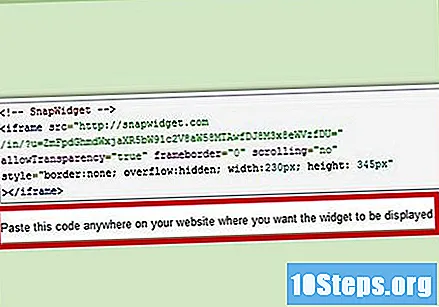
טיפים
- חפש בפורומים ואתרים אחרים כדי לראות באנרים לדוגמה!
- התקן במחשב שלך מגוון גופנים.
- תרגול הוא מה שהופך מושלם.
אזהרות
- יצירת כרזת דורשת זמן וסבלנות!
- כשאתה מעלה את התמונה שלך ל- Photobucket, אם השתמשת ב- PowerPoint כדי ליצור את הבאנר שלך, ייתכן ששמרת את התמונה בפורמט EMF, ש- Photobucket לא מקבל אותה. כדי להמיר אותה, הקפד לשמור את התמונה שלך (שלב 9) כ- JPEG, או GIF. אז אתה יכול לשלוח אותו ל- Photobucket.
- כדי לשמור על איכות התמונה שלך, שמור אותה כמו מפת סיביות של 24 סיביות והכין עותק ב- Jpeg ו- Gif, מכיוון שהפורמטים האחרונים נוטים לטשטש חלק מהתמונה.